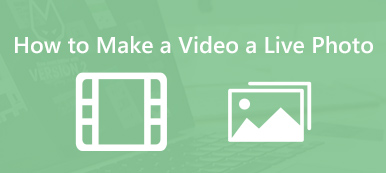Live Photos på iPhone og iPad har revolusjonert måten vi fanger og gjenopplever favorittøyeblikkene våre. Disse dynamiske bildene gir liv til stillbilder ved å ta noen sekunder med video og lyd rundt bildet. Det kan imidlertid være utfordrende å dele disse øyeblikkene med andre, siden andre plattformer og enheter ikke støtter Live Photos. Heldigvis er det flere måter å gjøre Live Photos om til videoer. Dette innlegget vil dele tre enkle metoder for å lag et Live Photo til en video på iPhone, iPad og Mac.
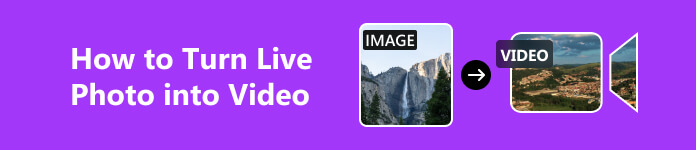
Del 1. Hvordan lage et levende bilde til en video på iPhone og iPad
På iPhone og iPad tilbyr Photos-appen en innebygd funksjon som lar deg konvertere Live Photos til videoer uten problemer. Men du må sørge for at iOS-enheten din er oppgradert til iOS13 eller nyere. Deretter kan du følge trinnene nedenfor for å forvandle Live Photos til videoer.
Trinn 1 Kjør Bilder app på iOS-enhetene dine. Trykk på album på bunnen og bla ned for å velge Bilder levende.
Trinn 2 Deretter kan du velge Live Photo du vil konvertere. Trykk på 3-prikker -knappen i øvre høyre hjørne og velg Lagre som video alternativ. Bilder-appen vil behandle Live Photo og konvertere det til en video.
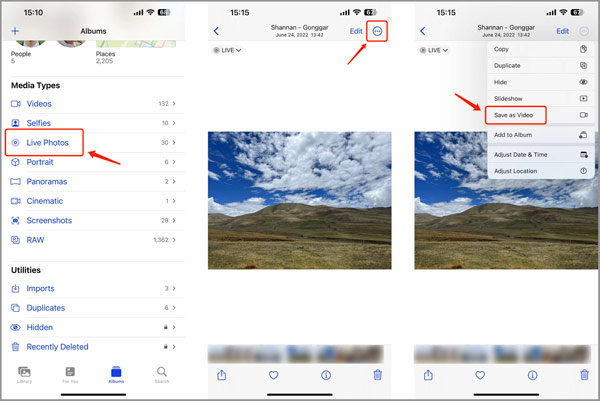
Når prosessen er fullført, vil en videoversjon av Live Photo bli lagret i Nylig-albumet.
Best Image Converter for Mac og Windows PC
For å konvertere bildefiler på datamaskinen din kan du stole på Apeaksoft med alle funksjoner Video Converter Ultimate. Den kan konvertere nesten alle bilde-, video- og lydformater, inkludert JPG, JPEG, PNG, WEBP, BMP, TIF, TIFF, MOV, MP4, AVI, FLV, MKV, M4V, MP3, M4A, AAC, ALAC, FLAC, og andre. Dessuten har den mange ofte brukte redigeringsfunksjoner.
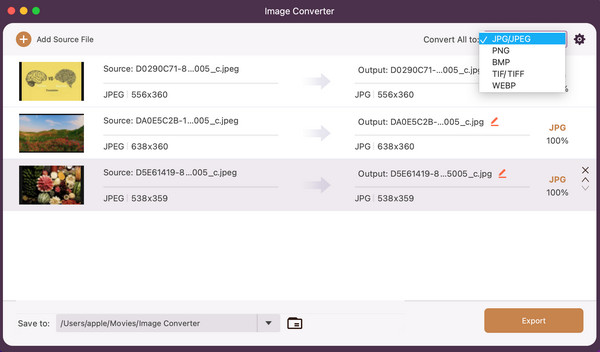

4,000,000 + Nedlastinger
Tilby en Image Converter for å konvertere JPG, PNG, WEBP, BMP, TIF/TIFF, etc.
Konverter alle populære video- og lydformater uten å miste kvalitet.
Rediger video og lyd, juster bilde/lydeffekter og forbedre kvaliteten.
Tilby en verktøykasse med GIF Maker, Color Correction, Video Enhancer og mer.
Del 2. Slik gjør du et levende bilde til en video på iPhone og Mac ved hjelp av iMovie
Hvis du ønsker å ha mer kontroll over redigeringen av Live Photos før du konverterer dem til videoer, kan du bruke iMovie-appen. Det er det offisielle og mektige videoredigeringsverktøy på iPhone, iPad og Mac. Slik bruker du iMovie-appen til å gjøre om Live Photos til videoer.
Trinn 1 Åpne iMovie og lag et nytt prosjekt. Hvis du ikke har iMovie på Apple-enheten din, kan du installere den gratis fra App Store.
Trinn 2 Importer Live Photo du vil konvertere ved å trykke på +-knappen i mediebiblioteket. Når det er importert, dra og slipp Live Photo på tidslinjen.
Trinn 3 Før du konverterer Live Photo til en video, kan du fritt trimme og redigere det etter ønske, bruke filtre, overganger og musikk basert på ditt behov. Etter redigering, trykk på Ferdig knapp. Trykk på Del knappen og velg Lagre video alternativ. Denne operasjonen kan enkelt gjøre et Live Photo til en video. Videoversjonen av Live Photo vil bli lagret i fotobiblioteket ditt, klar for deling eller ytterligere redigeringer. Du kan også bruk iMovie til å klippe videoer.
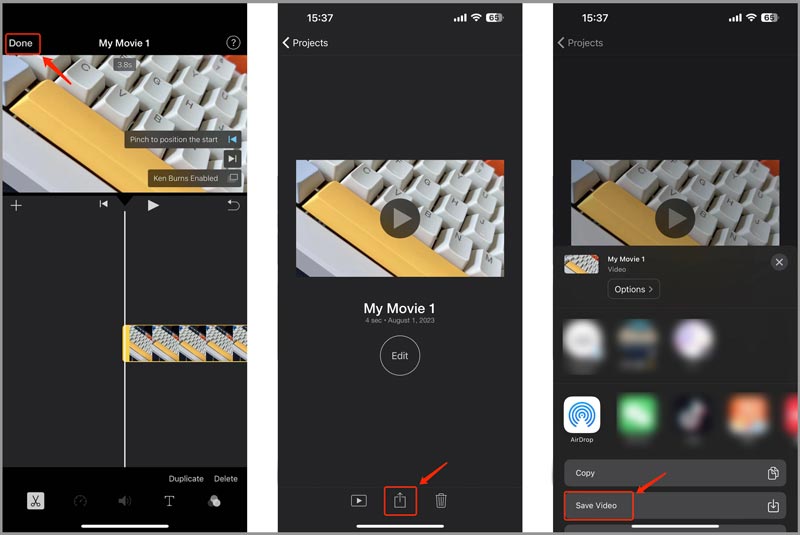
Del 3. Hvordan konvertere et levende bilde til en video på Mac ved hjelp av bilder-appen
Når du vil gjøre om et levende bilde til en video på Mac-en, kan du i tillegg til iMovie også bruke Bilder-appen. Du kan ta følgende guide for å konvertere Live Photos til videoer på en Mac.
Trinn 1 Start Bilder på Mac-en og finn Live Photo du vil konvertere.
Trinn 2 Klikk for å markere Live Photo. Klikk på den øverste Fil-menyen, velg Eksport fra rullegardinmenyen, og velg deretter Eksporter uendret original alternativ. Velg formatet du foretrekker og navngi filen.
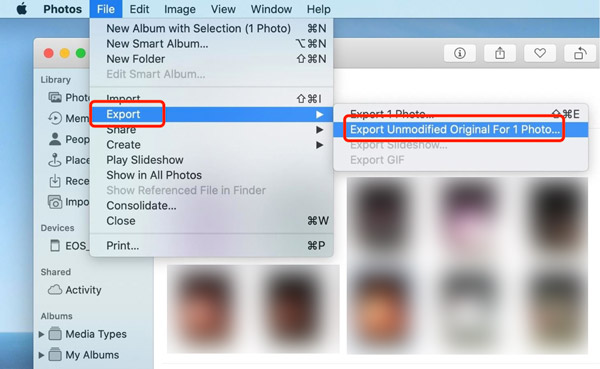
Trinn 3 Angi målmappen og klikk Eksport for å gjøre Live Photo om til en video.
Del 4. Vanlige spørsmål om hvordan lage et levende bilde til en video
Hvordan gjøre om et levende bilde til et stillbilde på iPhone?
Når du vil deaktivere Live-effekten til iPhone-bildet ditt, kan du åpne det i Bilder-appen, trykke på Live-knappen øverst til venstre, og deretter velge Av fra rullegardinmenyen.
Hvorfor kan jeg ikke gjøre Live Photo om til en video?
Du kan bruke de tre anbefalte metodene ovenfor for enkelt å gjøre Live Photo til en video. Hvis Live Photo med effekt ikke kan overføres til videoer, bør du sette det tilbake til et normalt bilde og deretter konvertere det tilbake til Live.
Hvordan tar du live-bilder på iPaden din?
Åpne Kamera-appen på iPad-en og sørg for at Live er aktivert på høyre side. Trykk deretter på Capture-knappen for å ta et levende bilde.
Konklusjon
Å gjøre Live Photos om til videoer på iPhone og Mac er enklere enn noen gang med disse tre enkle metodene. Enten du velger den innebygde Bilder-appen eller iMovie-appen, kan du forvandle Live Photos til videoer med bare noen få trinn. For flere spørsmål om hvordan lag et Live Photo til en video, kan du sende oss en melding i kommentarfeltet eller kontakte oss direkte.